Všichni rádi hrají hry. Tato lekce pomáhá odvrátit pozornost od skutečného světa s jeho skutečnými problémy a alespoň na dlouhou dobu se ponořit do virtuálního světa.
Takto měl začít článek o hrách.pro Windows. Ale dnes konverzace není úplně o nich. Dnes si povíme o hrách na Linuxu. Většině lidí se tento operační systém nelíbí jen proto, že na něm nejsou žádné „normální“ hry a nezáleží na tom, že v práci funguje dobře.
Ale ti, kteří chtějí, mohou hrát stejné hry na Linuxu jako na Windows. Zeptejte se jak? Je to velmi jednoduché. Dnes si povíme, jak je Wine nainstalován a konfigurován.
Co je víno?
Lidé, kteří Linux používají dlouho a zvolili jej jako hlavu OS, pravděpodobně tento software definovat nemusí, ale pro ostatní to stále stojí za vysvětlení.

Víno je program, se kterýmje možné spouštět programy a hry Windows. Jinými slovy, s jeho pomocí můžete hrát ty hry, které nejsou určeny pro Linux a jsou takřka exkluzivní pro Windows.
Je pozoruhodné, že program po celou dobuse vyvíjí. Před pár lety bylo tedy nemožné použít ji ke spuštění hry založené na DiretX11, nyní se vše změnilo. Záplaty se neustále uvolňují a vše se rychle opraví, pokud se něco pokazí. Pokud dáváte přednost stabilitě, můžete si snadno nainstalovat standardní verzi Wine a nepřekvapí vás to nepříjemně.
Jedinou nevýhodou je relativně složité nastavení Wine. Ale po přečtení tohoto článku pochopíte vše během několika minut a uděláte vše sami.
Způsoby instalace
Před popisem, jak je Wine konfigurován pro hry, je nutné nejprve vysvětlit, jak je nainstalován.
Uživatelé systému Linux vědí, že stejnou akci v jejich operačním systému lze provádět různými způsoby, stejně jako instalací aplikace Wine.
Zvažme zpočátku nejjednodušší možnost pomocí Správce balíčků, nebo jak se také nazývá Správce programů. V zásadě, bez ohledu na to, jak se to jmenuje, hlavní je, že to funguje stejně.
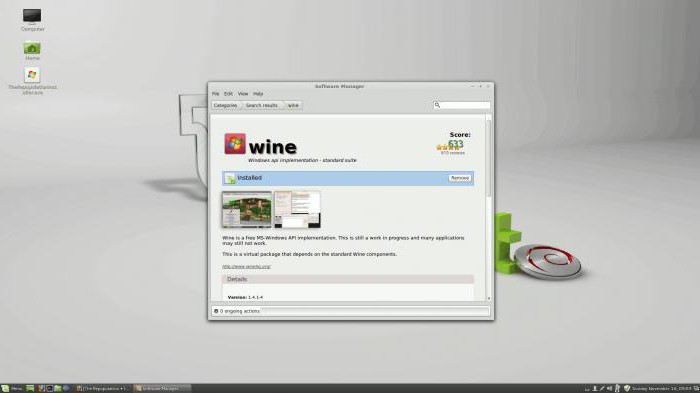
Nejprve jej musíte otevřít.Dále do vyhledávacího řádku musíte napsat název programu - Víno. Hledání začíná. Na jeho konci se před vámi může objevit několik možností. Stačí vybrat víno bez dalších znaků a kliknout na Instalovat. Počkejte, až se program stáhne a nainstaluje.
Druhým způsobem je použití terminálu. Po otevření zadejte:
sudo apt-get install víno
Stahování začne následující instalací. Existuje však vysoká pravděpodobnost, že stahování není „čerstvou“ verzí, je to dáno tím, že se program vyvíjí mílovými kroky. Proto zadáme:
sudo add-apt-repository ppa: ubuntu-wine / ppa
Dále stojí za aktualizaci balíčků:
sudo apt-get aktualizace
Teď piš:
sudo apt-get install wine1.6
To je vše, software byl právě nainstalován prostřednictvím konzoly. Nyní vám řekneme, jak je Wine nakonfigurováno.
Co potřebujete vědět o konfiguraci Wine?
U systému Wine (Linux) nemusí nastavení prouditvždy hladké, ale nebojte se, pokud vám něco nevyjde, kdykoli můžete vše vrátit do původní polohy. Nejjednodušším způsobem by bylo odinstalovat program a znovu jej nainstalovat, ale je to jen v extrémních případech.
Hlavní věcí není spěchat. V této věci je důležité pečlivě si přečíst, co a kdy je třeba udělat. Ale pokud uspějete, budete si pamatovat celý život. Nyní pojďme začít.
První věc
Existují dvě možnosti vývoje, rozdíly jsoumalé, ale stále tam. Pokud máte 64bitovou distribuci Linuxu, máte vy i Wine nainstalovanou 64bitovou verzi, ale není to nutné. Proto zadáme tento příkaz do terminálu:
WINEARCH = win32 winecfg
Poté byste měli otevřít nastavení Wine. Přesuňte jej na pozadí a zatím se k němu nevracejte. Pokud máte 32bitový systém, můžete tento krok přeskočit.

Nyní si musíte stáhnout a nainstalovat Winetricks. Chcete-li to provést, napište do terminálu:
winetricks
Pokud tento program nemáte, bude vám nabídnuto stažení. Stáhněte a nainstalujte. Pak spusťte.
Winetricks vám umožňuje rychle nakonfigurovat samotné víno. Po spuštění v prvním okně musíte vybrat Vyberte výchozí předponu wineprefix... Klikněte na OK.
Nastavení DLL a písma
Pokračujeme v rozhovoru o tom, jak probíhá nastavení vína. Kliknutím na „OK“ uvidíme, že se otevře druhé okno. Je nutné zdůraznit Nainstalujte písmo - slouží k přizpůsobení písem. Klikněte na OK.

Okno se vším možnýmpísma pro víno. Abyste nezdržovali dlouho a neztráceli čas, vyberte vše najednou a klikněte na OK. Tím se spustí okno stahování a instalace. Během této doby se nepohybujte daleko od počítače, protože je pravděpodobné, že se objeví požadavky na potvrzení provedených operací. Souhlas se všemi.
Je pravděpodobné, že po výběru všech písem a kliknutítlačítka vám zobrazí chybu a vše zmizí. V takovém případě nebudete moci nainstalovat vše najednou a budete to muset udělat samostatně. Pokud se vám po výběru položky zobrazí chyba, přeskočte ji.
Nyní pojďme ke konfiguraci DLL. Toto je velmi důležitý bod a nemůžete jej přeskočit, protože bez nainstalovaných knihoven DLL je nepravděpodobné, že spustíte alespoň nějakou hru.
Klikněte na Instalovat Windows DLL nebo komponentu.Před vámi se otevře podobné okno, které bylo s písmy. Nelze zde nainstalovat všechny součásti, ale některé jsou povinné. Obecně bude lepší provádět stejnou manipulaci jako s písmy. Pokuste se postupně nainstalovat každý, ignorujte ty, které způsobily chybu.
Mimochodem, po pokusu o instalaci některých knihoven DLLjako dotnet30, může vyřadit chybu a otevřít prohlížeč pomocí prohlížeče. V takovém případě je třeba na stránce prohlížeče stáhnout navrhovanou komponentu a umístit ji do složky, která byla otevřená, a poté znovu provést manipulace s instalací.
Vylepšení registru
Mimochodem, podle těchto pokynů funguje nastavení Wine v Linux Mint dobře, i když by se také neměly vyskytnout problémy s jinými distribucemi.

Pojďme přejít k ladění registru.Chcete-li to provést, ve druhém okně tentokrát vyberte Změnit nastavení. Zde již není možné získat svobody a nebude možné ustanovit vše najednou. Proto se řídíme poskytnutým seznamem požadovaných nastavení:
ddr - opengl
multisampling - povoleno
orm - f bo
psm - povoleno
rtlm - auto
glsl - povoleno - toto je standard, ale pokud máte grafickou kartu Nvidia, je lepší si vybrat zakázán... Tím se zlepší váš herní výkon.
vsm - hardware
videomemorysize 1024 (vyberte velikost paměti grafické karty)
mwo - povoleno (síla)
To je v podstatě všechno o víně. Nastavení aplikace Mint a dalších verzí operačního systému pro vás již není problém, protože tato instrukce je ideální pro většinu distribucí.
Během instalace si pamatujte ještě jednu věcHry „Windows“ si nemohou zvolit instalaci dalšího softwaru. Zrušte zaškrtnutí políček. Po dokončení instalace také zrušte zaškrtnutí políčka „Spustit nyní“. Spusťte pomocí zástupce na ploše.












